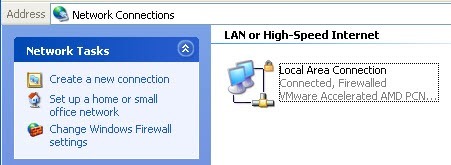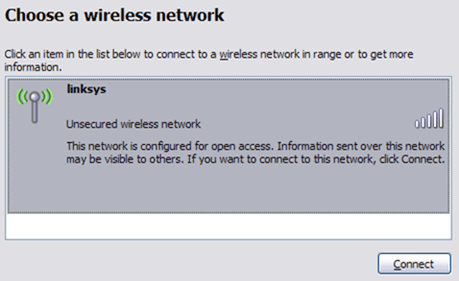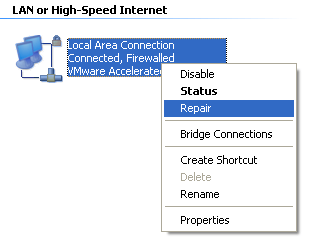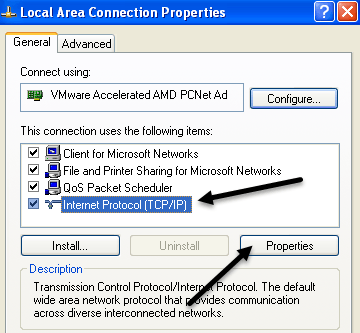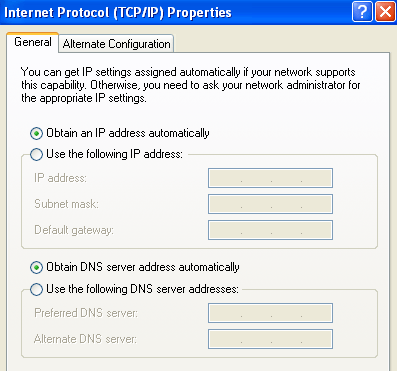Znamená to, že váš notebook neustále klesá nebo ztratí bezdrátové připojení? Nebo možná váš laptop vidí bezdrátový přístupový bod, ale nebude se připojovat, dokud nerestartujete celý počítač? To jsou některé z problémů, které jsem měl sám, a tady je rychlý a špinavý průvodce řešením problémů s bezdrátovou sítí v systému Windows XP, aniž byste museli jít ven a koupit nový směrovač! Také jsem napsal novější příspěvek na odstraňování problémů s Wi-Fi v systému Windows 8/10. Nejprve je častější problém s bezdrátovým připojením, když počítač nepřetržitě spadne ze sítě WIFI a najednou se z nějakého zjevného důvodu náhle znovu připojit . Hlavním původce tohoto typu problému je obvykle software, nikoli hardware. Softwarem neříkám operační systém Windows, ale ovladače zařízení pro bezdrátovou síťovou kartu a bezdrátový směrovač.
Řešení potíží s bezdrátovým připojením v systému Windows XP
potřebujete navštívit webové stránky výrobce hardwaru pro vaše PC a stáhnout nejnovější ovladače. Pokud tedy máte Dell, přejděte na adresu support.dell.com, vyhledejte svůj model a stáhněte ovladač bezdrátové karty. Totéž platí pro váš směrovač, přejděte na webovou stránku společnosti D-Link, Netgear nebo na webový server Linksys a nainstalujte nejnovější firmware pro směrovač. Můžete si přečíst předchozí článek, který jsem napsal o aktualizace ovladačů bezdrátové karty, když spojení klesá.
To obvykle řeší problémy s propojeným spojením! Máte-li problémy s připojením, můžete zkusit obnovit aktuální konfiguraci v systému Windows a zkusit se připojit. Můžete to provést nejprve v části Ovládací panelya kliknutím na Síťová připojení.
Získáte seznam všech současných připojení v počítači, například bluetooth, bezdrátové připojení, místní připojení atd. Pokračujte a klepněte pravým tlačítkem myši na připojení k bezdrátové síti a vyberte možnost Vlastnosti
Klikněte na kartu Bezdrátové sítěa klikněte na název sítě v seznamu Preferované sítě. Nyní chcete kliknout na tlačítko Odebrat, aby systém Windows vymazal jakékoliv aktuální nastavení pro danou síť a začne od začátku. Mnohokrát, když aktualizujete znovu seznam sítí, systém Windows se automaticky připojí. Pokračujte a klepněte na tlačítko OK a potom klepněte na ikonu bezdrátové sítě na hlavním panelu a pokuste se znovu připojit.
nefunguje, můžete také zkusit Opravitbezdrátové připojení. Možnost Oprava se pokusí provést několik dalších věcí, jako je například zakázání a opětovné zapnutí bezdrátové karty, vyčištění mezipaměti DNS starých záznamů a připojení k bezdrátové síti. Opravu můžete provést tak, že přejdete do části Síťová připojení, jak je znázorněno níže, a kliknutím pravým tlačítkem na bezdrátové připojení a volbou Oprava. Můj obrázek zobrazuje Připojení k místní síti, ale pokud máte v počítači bezdrátovou kartu, měli byste vidět připojení k bezdrátové síti.
Konečně je dobré zkontrolovat vlastnosti TCP / IP síťového připojení, abyste se ujistili, že jsou správně nakonfigurováni. Mnohokrát je lidé ručně měnit nebo je jim doporučeno, aby je změnili pomocí počítačových pomocníků na volání zákaznické podpory. Chcete-li zkontrolovat nastavení, přejděte na položku Síťová připojení, jak je uvedeno výše, a klepněte pravým tlačítkem na síťové připojení a vyberte možnost Vlastnosti.
>Nyní vyberte v seznamu Internet Protocol (TCP / IP)a klikněte na Vlastnosti. Budete se chtít ujistit, že jsou vybrána volba Získat adresu IP automatickya Získat adresu DNS serveru automaticky. Existují případy, kdy musí být adresa IP a adresy serveru DNS zadány ručně, ale to je vzácné a nikdy by nemělo být v domácím prostředí.
>Pokud tedy aktualizace ovladače, obnovení konfigurace a opravy síťového připojení nefungují, zkuste odpojit bezdrátový směrovač a znovu jej znovu připojit po uplynutí jedné minuty. Nejlepší je vypnout kabelový modem, ale nejdříve byste měli nejprve zapnout modem a potom směrovač.
Pokud není u routeru něco fyzického špatného, jedna z výše uvedených metod by měla fungovat! Pokud stále máte potíže se síťovým připojením v systému Windows XP, pošlete komentář a my se pokusíme pomoci. Užijte si!